如何在笔记本电脑上安装打印机驱动程序
主机是指计算机除去输入输出设备以外的主要机体部分。也是用于放置主板及其他主要部件的控制箱体(容器Mainframe)。通常包括 CPU、内存、主板、硬盘、光驱、电源、机箱、散热系统以及其他输入输出控制器和接口。
当我们在计算机上安装打印机时,将安装所有硬件设备,然后剩下的就是安装打印机驱动程序。对于此问题,编辑器认为您可以先在控制面板选项中找到打印机设备,然后找到当前打印机,然后执行一系列相关操作。步骤非常简单,现在让我们看一下小编的演示?希望它能对您有所帮助。
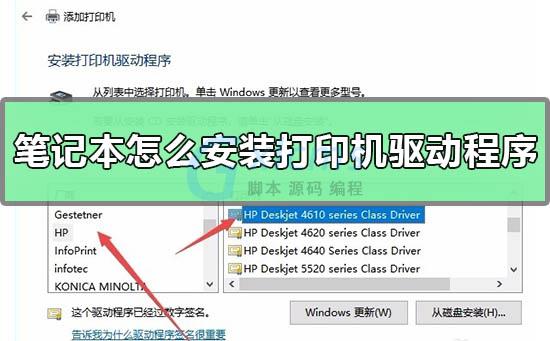
如何在笔记本电脑上安装打印机驱动程序
步骤:
1.从头开始查找并打开控制面板,
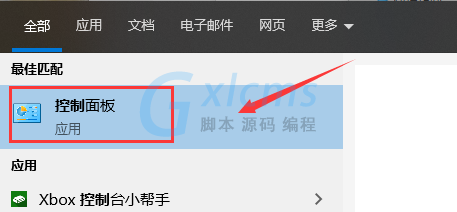
2.在打开的控制面板窗口中,单击右上角的“查看方法”下拉菜单,然后在弹出菜单中单击“大图标”
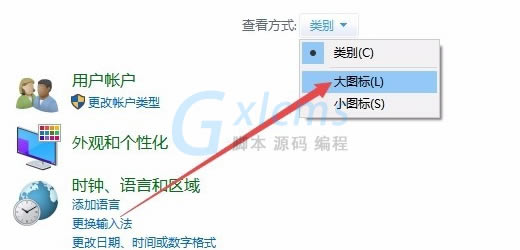
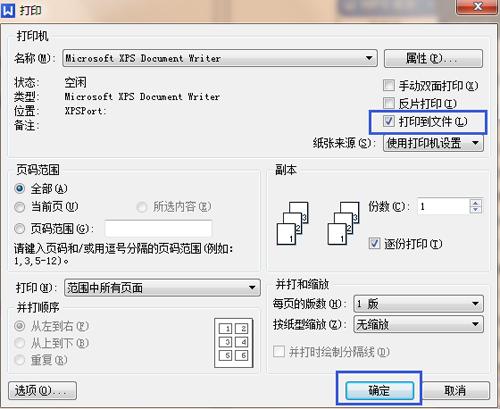
3.现在将打开所有Windows 10控制面板项目窗口,单击窗口中的“设备和打印机”图标
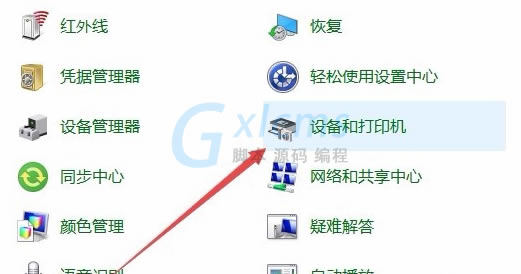
4.在打开的窗口中单击“添加打印机”快捷链接
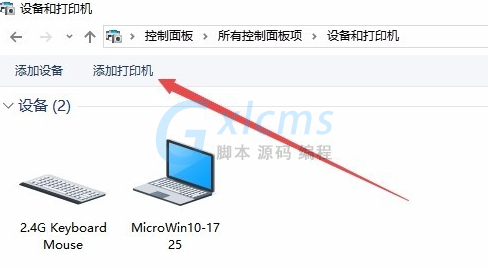
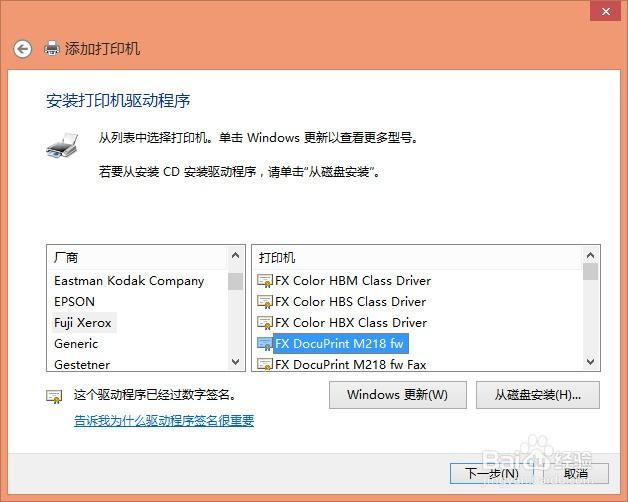
5.此时将自动扫描打印机,只需单击快捷链接“我需要的打印机未列出”。
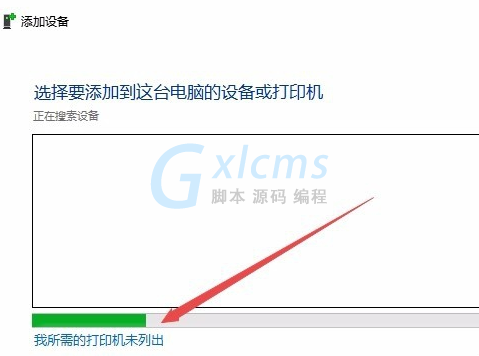
6.接下来,在列出的“添加打印机”窗口中单击“通过手动设置添加本地打印机或网络打印机”,然后单击“下一步”按钮
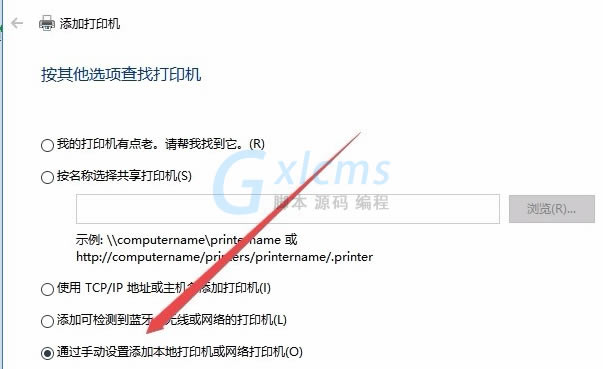
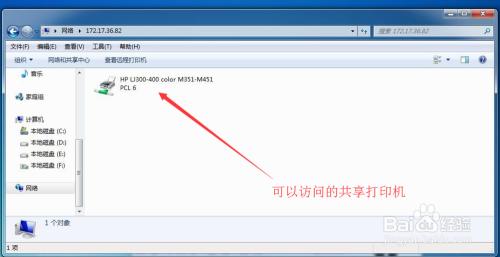
7.然后将弹出打印机驱动程序安装窗口,在左侧的制造商窗口中选择打印机的制造商,并在右侧的列表中选择打印机的型号
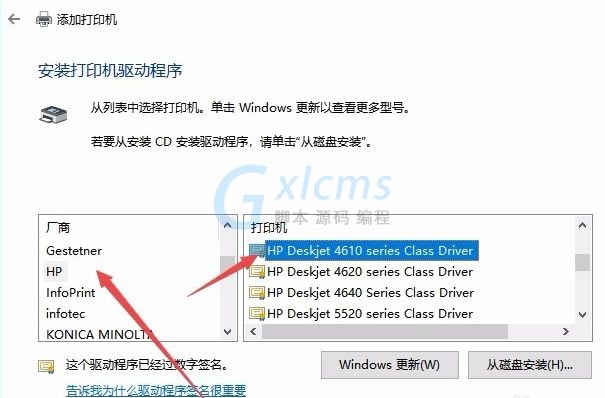
8.此时,将出现打印机安装窗口。安装完成后,即可正常使用打印机。
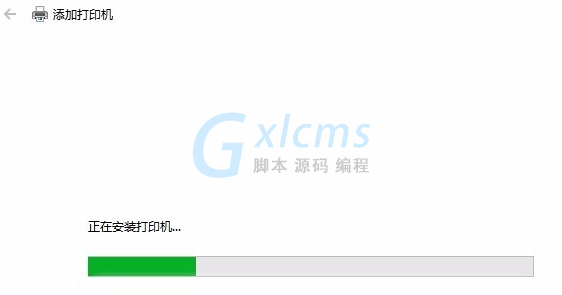
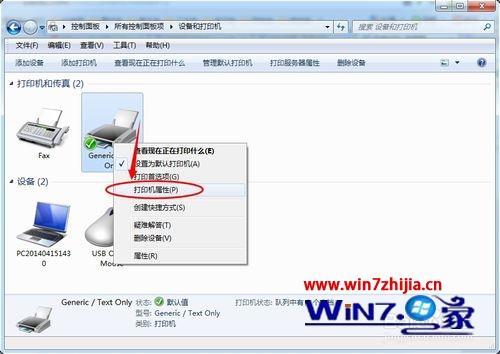
更多笔记相关信息:
如何安装笔记本SSD >>>
连接win10笔记本电脑投影仪时没有声音>>>
打开后,Win10 Warcraft 3笔记本电脑崩溃>>>
以上是编辑器带来的笔记本中如何安装打印机驱动程序的全部内容,希望您会喜欢。有关更多相关教程,请为系统主页添加书签?
本文来自本站,转载请注明本文网址:
http://www.pc-fly.com/a/ruanjian/article-343659-1.html
……